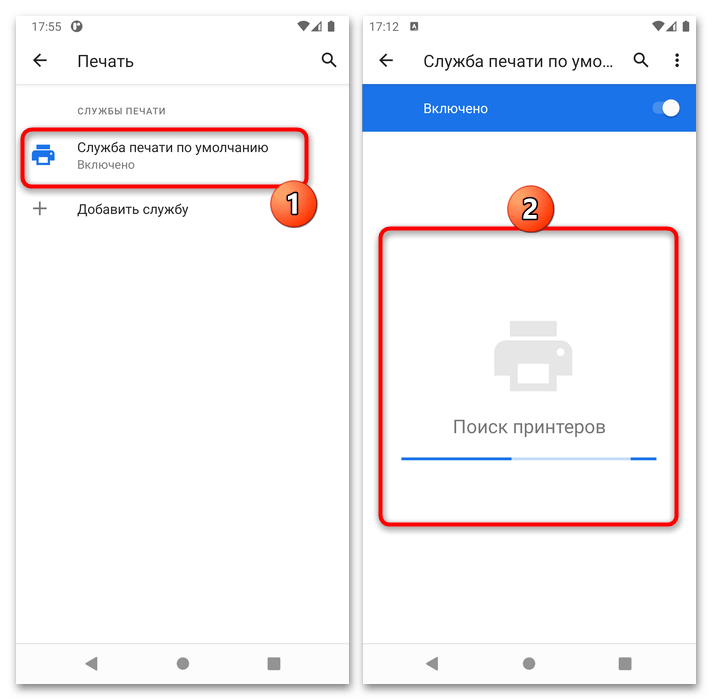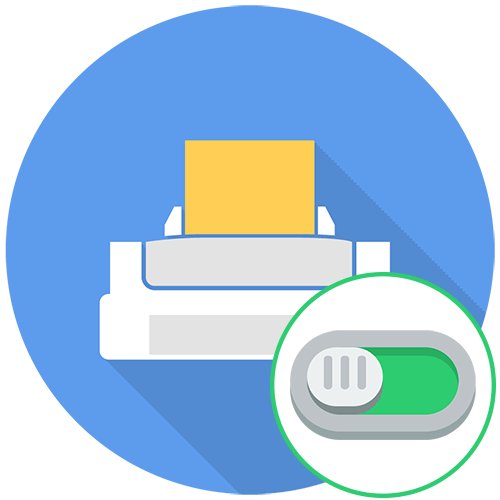Зміст

Варіант 1: МФУ
Вже досить давно на ринку користувальницької та професійної техніки присутні комбіновані рішення, відомі як МФУ (багатофункціональні пристрої), які поєднують в собі принтер і сканер. З їх допомогою робити ксерокопії найпростіше.
Canon
МФУ від японської компанії Canon здобули популярність за хороше співвідношення ціни і якості, тому серед домашньої оргтехніки такі зустрічаються найчастіше. Створення копії покажемо на прикладі моделі MP280.
- Увімкніть пристрій, а потім завантажте в нього достатню кількість паперу.
- Відкрийте кришку сканера і встановіть туди документ, який бажаєте скопіювати, стороною з інформацією вниз, орієнтуючись по мітці, що знаходиться в лівому верхньому кутку робочої поверхні.
- Потім скористайтеся кнопкою «+» для завдання числа копій-розглянутий принтер дозволяє робити від 1 до 9 (відповідні цифри на індикаторі) або відразу 20 (символ F ).
- Далі скористайтеся кнопкою «Папір» для встановлення правильного типу завантаженого паперу: підтримувані формати підписані поруч із відповідними індикаторами.
- Тепер натисніть на кнопку " кольоровий» або «Чорний» , залежно від необхідного кольору копії.
- Зачекайте, поки пристрій зробить дублікати.
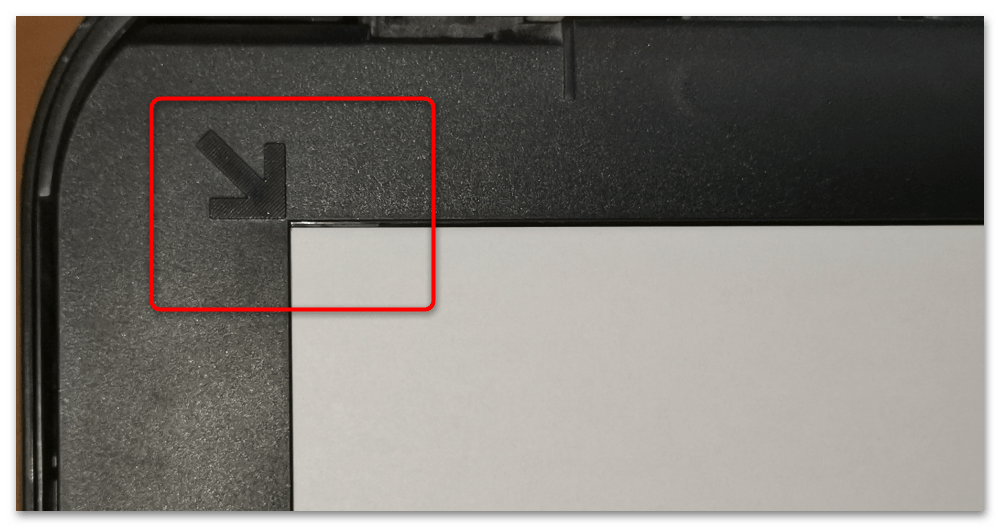
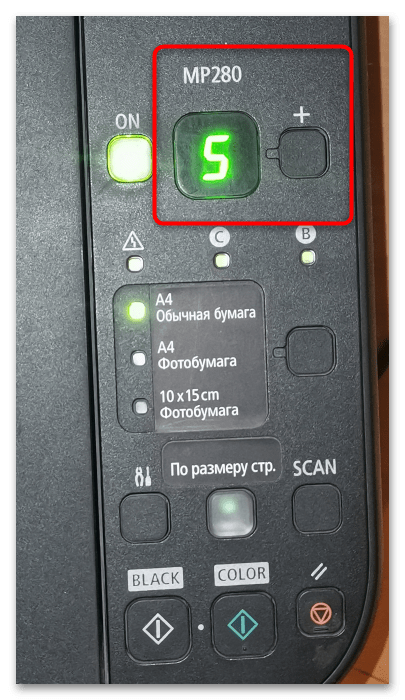
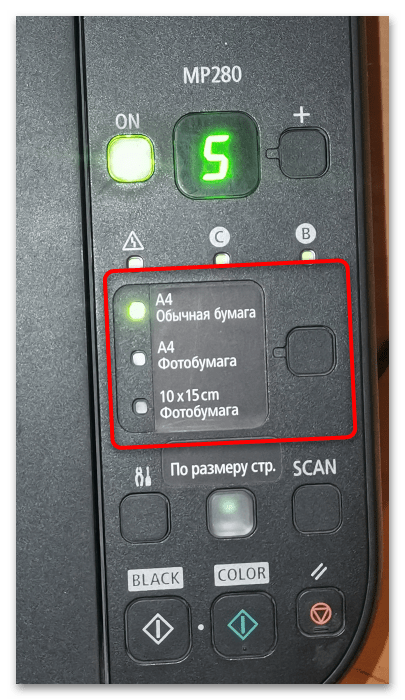
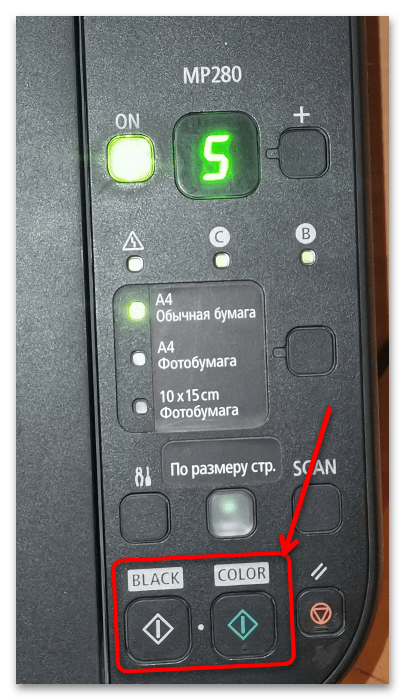
Як бачимо, робота з такими МФУ і подібними йому моделями (начебто MP230 або MP250) елементарна.
Epson
Офісна техніка Epson теж вельми популярна, проте не так поширена, як рішення від Canon. Втім, робити копії на БФП від цього виробника теж нескладно – покажемо процедуру на прикладі домашнього пристрою XP-352.
- Переконайтеся, що достатня кількість паперу завантажено в приймальний лоток девайса, потім увімкніть його, дочекайтеся повної активації і скористайтеся панеллю управління-за допомогою хрестовини виберіть пункт " Коп-ть» , що позначає копіювання, і натисніть «ОК» .
- Задайте кількість дублікатів за допомогою натискання»вгору"
або
»Вниз"
на хрестовині, виберіть режим (кольоровий або монохромний) за допомогою кнопок
»праворуч"
або
»ліворуч"
.
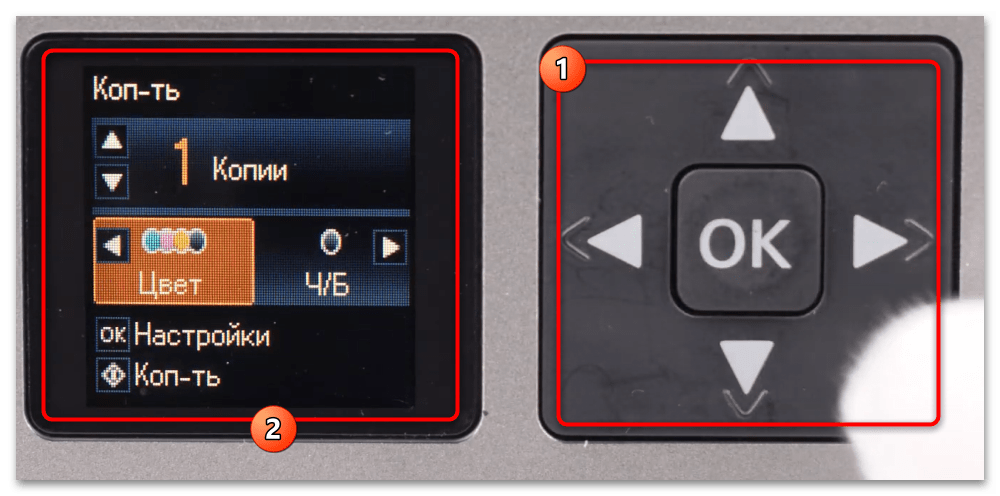
Натискання на кнопку «ОК» відкриє меню додаткових параметрів, де можна встановити макет, масштабування, розмір і тип паперу, а також якість друку і налаштувати інтенсивність (контраст копії). Переміщення між пунктами цього меню відбувається за допомогою все тієї ж хрестовини, підтвердження-повторним натисканням на «ОК» . Детальний огляд всіх згаданих можливостей заслуговує окремої статті, тому детально зупинятися на ньому не будемо.
- Для початку процедури копіювання натисніть на кнопку «Start» (Синій ромб із смужкою) і зачекайте, поки пристрій зробить потрібну кількість дублікатів.
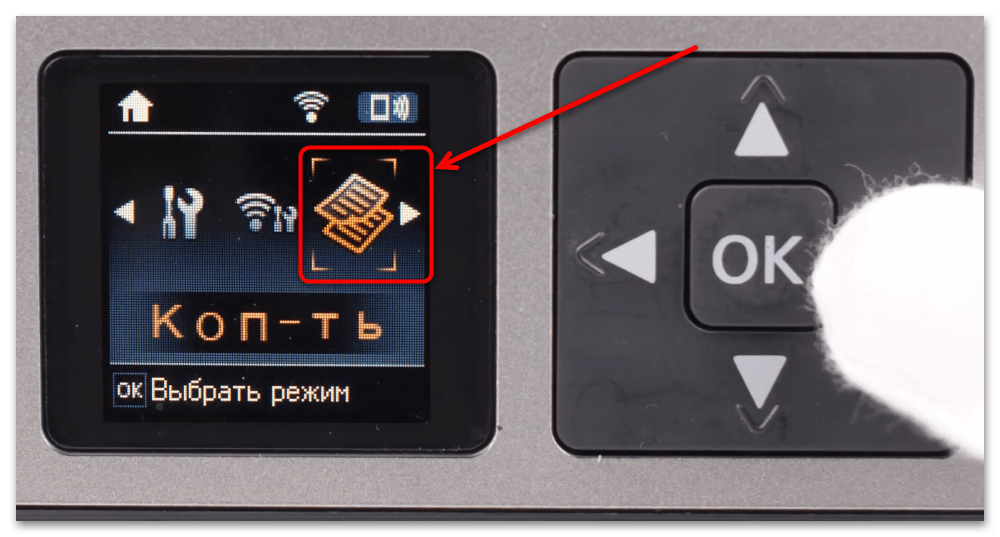
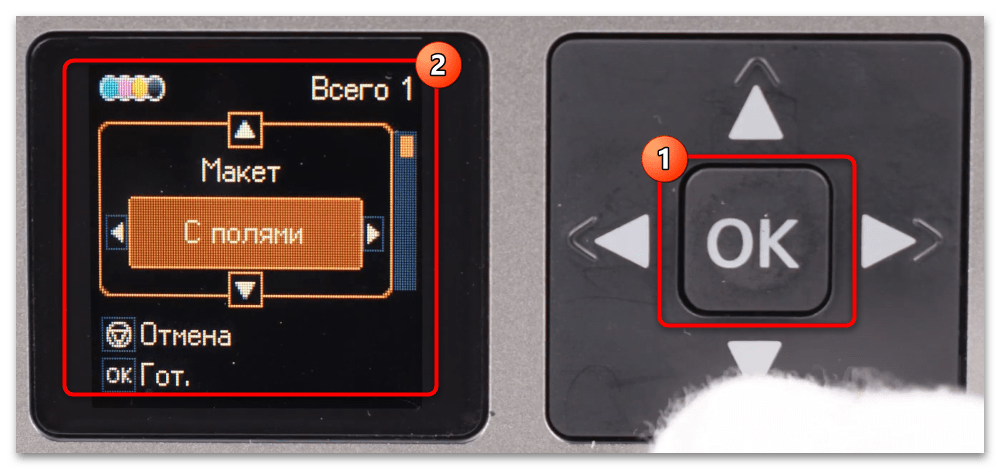
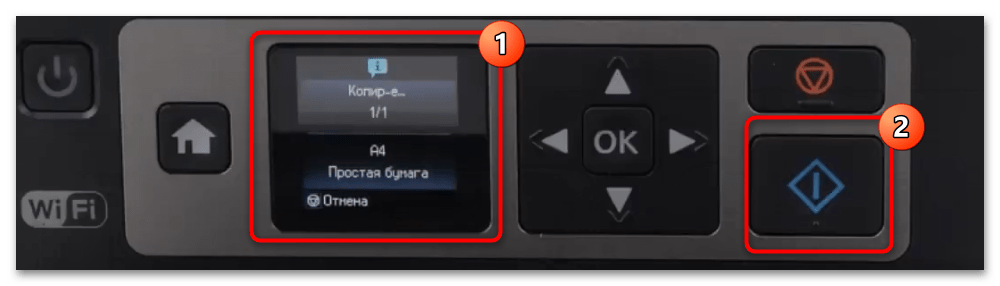
На девайсах від Епсон у вирішенні даної задачі теж нічого складного немає, нехай велике число налаштувань може спочатку відлякати недосвідченого користувача.
HP
Техніка від Hewlett-Packard відома своїми особливостями, проте копіювання документів і фотографій на цих пристроях мало відрізняється від такого в МФУ інших виробників. Як приклад далі буде використовуватися модель DeskJet 3720.
- Увімкніть принтер, завантажте в нього папір, потім візьміть документ, який бажаєте скопіювати, і вставте його в приймач сканера лицьовою стороною вгору.
FYI! у МФУ серії DeskJet 3700 не передбачено сканування чого-небудь крім односторінкових документів!
- Далі зверніться до панелі керування пристроєм. Для створення кольорового або чорно-білого дубліката натисніть на відповідну кнопку (цифрою 1 позначена кольорова, 2 – монохромна). Кількість копій можна задати додатковими натисканнями на необхідний елемент, підтримується максимум 10 за 1 раз.
- Зачекайте, поки файл буде відсканований і роздрукований задану кількість разів.
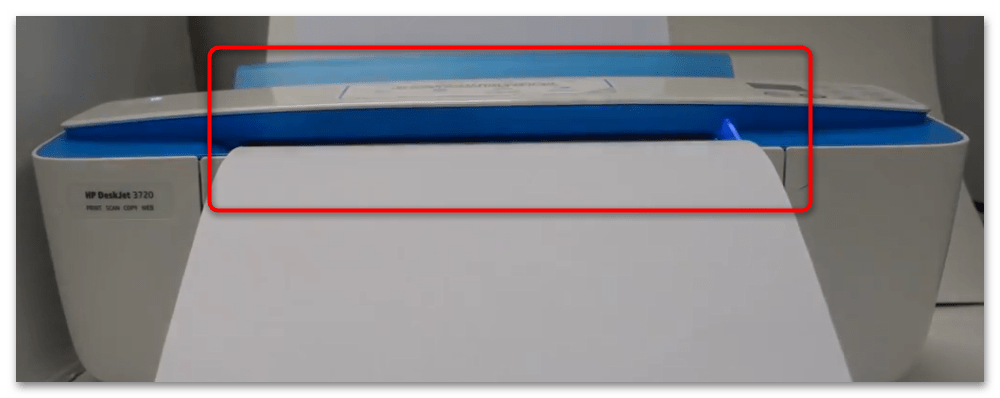
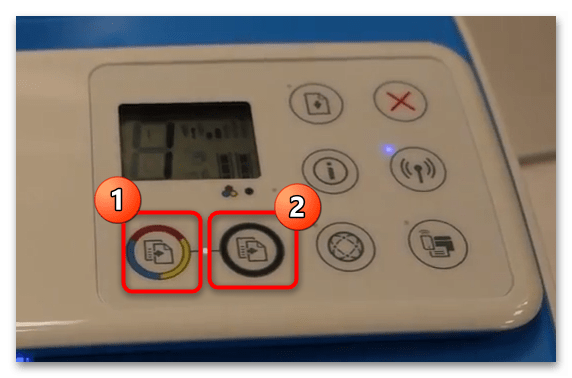
В інших, більш просунутих моделях МФУ від цього виробника процедура відбувається подібним чином.
У пристроях інших компаній, менш поширених на пострадянському просторі (Brother, Lexmark, Olivetti) необхідні операції виконуються майже так само, як на одному з наведених вище прикладів.
Варіант 2: Зв'язка з принтера і сканера
Якщо у вас не комбінований пристрій, а окремі принтер і сканер, завдання дещо ускладнюється, оскільки для її вирішення знадобиться комп'ютер і певне програмне забезпечення, наприклад з пакету софта для кожного з девайсів, або стороннє засіб на зразок ABBYY FineReader і його аналоги. Друк же часто не вимагає будь – яких додаткових програм: зображення можна відправити на роздруківку з стандартного переглядача Windows, а текстовий документ-з відповідного редактора.
Детальніше:
Як відсканувати документ на пристроях
Canon
/
HP
як роздрукувати документ з комп'ютера на принтері
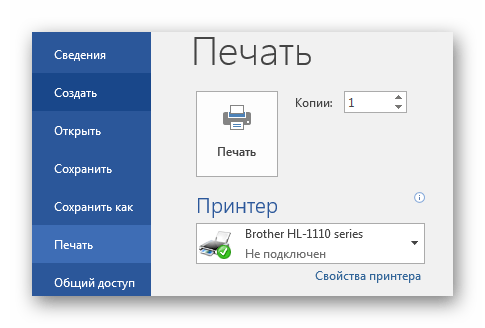
Варіант 3: тільки принтер
Якщо у вас в наявності тільки принтер, повноцінну ксерокопію зробити буде непросто, але все ж можливо. Як джерело для копіюється зображення можна використовувати сучасний смартфон: для актуальних версій Android і iOS є програмне забезпечення для сканування документів, наприклад CamScanner, яким ми далі і скористаємося.
- Після встановлення програми запустіть його, прокрутіть рекламну пропозицію та натисніть на хрестик для закриття.
- Дозвольте софту доступ до камери.
- У головному меню доступні кілька варіантів сканування-найбільш зручним буде " розумне сканування» , тапніте по ньому.
- Виберіть варіант «документи» , якщо він не встановився за замовчуванням, і натисніть на кнопку зйомки.
- Алгоритми програми автоматично визначать документ на отриманому фото і застосують заходи для його коректного розпізнавання. Якщо ж вони відпрацювали недостатньо добре, на цьому кроці можна поправити все вручну: налаштувати положення і повернути знімок. Для продовження натисніть»далі" .
- Перед вами з'явиться макет файлу, до якого можна застосувати колірні фільтри, додати мітки, підпис (тільки з преміум-підпискою), а також розпізнати текст і виправити спотворення. Як правило, програма рідко помиляється, тому можна відразу натискати на»Готово" .
- Після отримання зображення його можна відправити на ПК або поділитися посиланням в месенджері – цим варто скористатися, якщо ваш принтер не підтримує друк з телефону. Однак більш зручним варіантом буде конвертація отриманого скана в PDF шляхом натискання на відповідну кнопку.
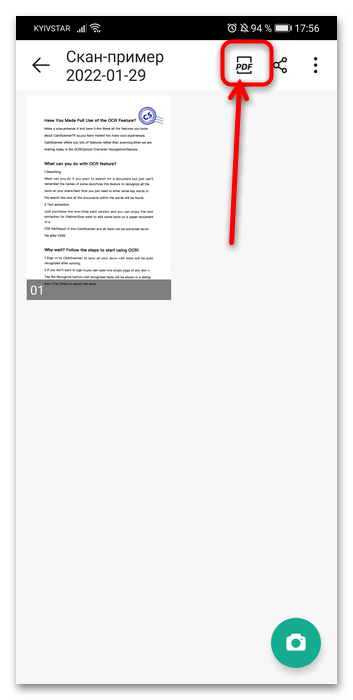
Налаштуйте макет файлу на ваш розсуд (на жаль, але частина можливостей доступна тільки після оформлення підписки) і натисніть»поділитися" .

Тут виберіть відповідний вам варіант (рекомендуємо " зберегти на телефон» ) і тапніте по ньому.
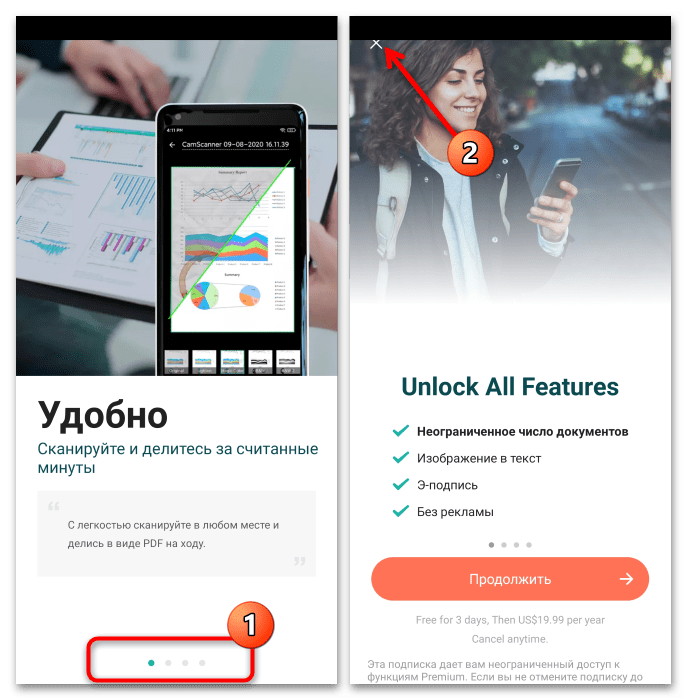
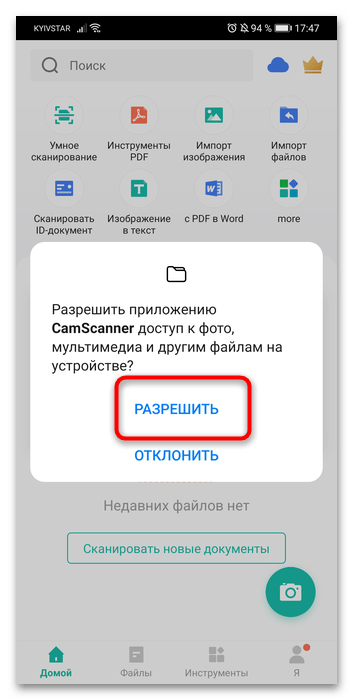
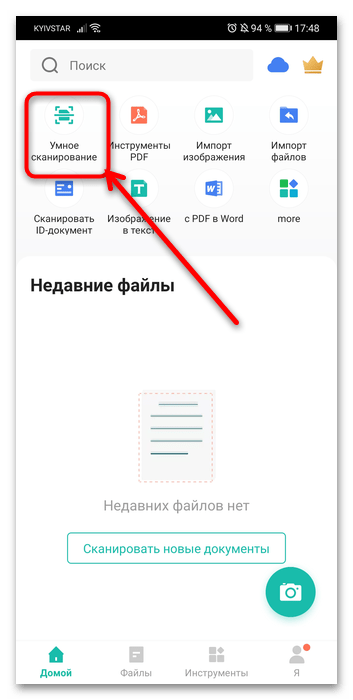
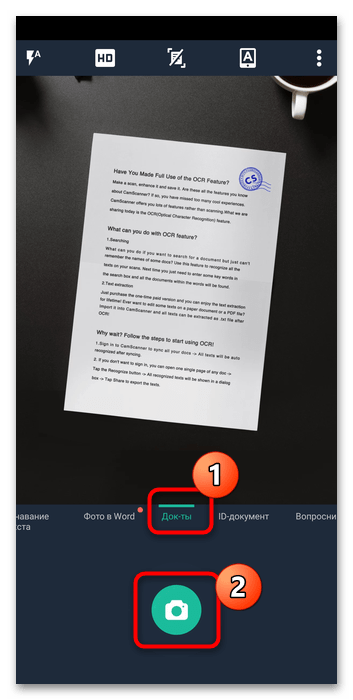
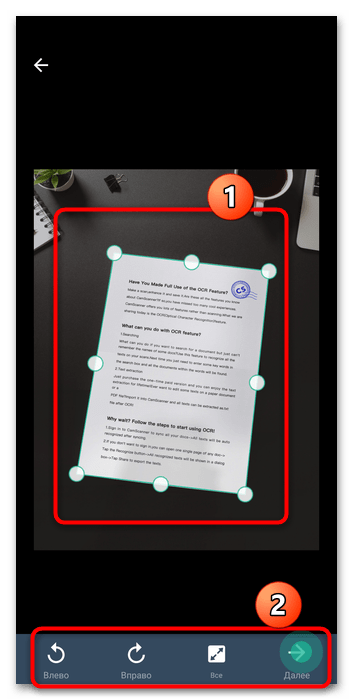
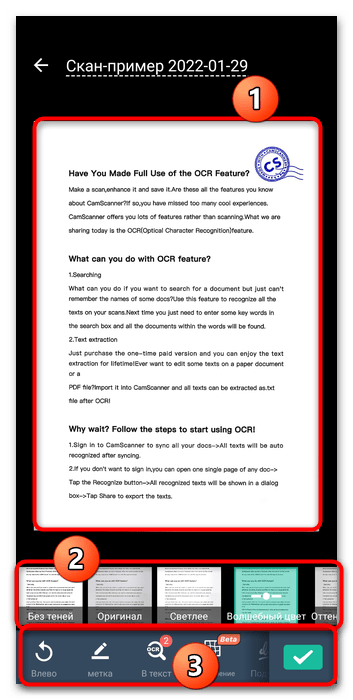
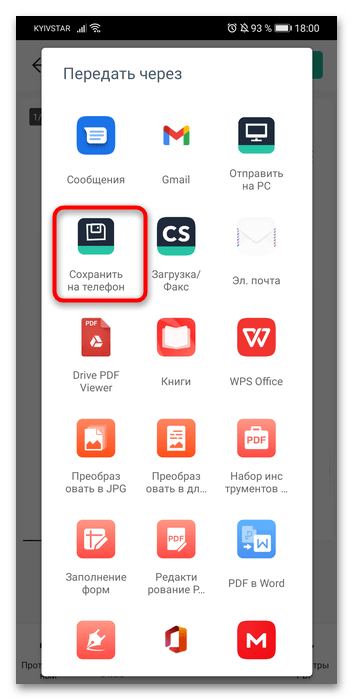
В інших додатках, а також на iOS, сканування з телефону відбувається подібним чином або навіть більш просто, так як функціональність сканера може бути передбачена в стандартній &171;&187; .
Після отримання копії на телефоні її потрібно передати принтеру. Якщо ваш екземпляр не обладнаний можливостями друку по Wi-Fi, можна задіяти комп'ютер: відправте на нього зображення, яке бажаєте роздрукувати, і скористайтеся варіантом 2 цієї статті.
Детальніше: як перенести файл з телефону на флешку
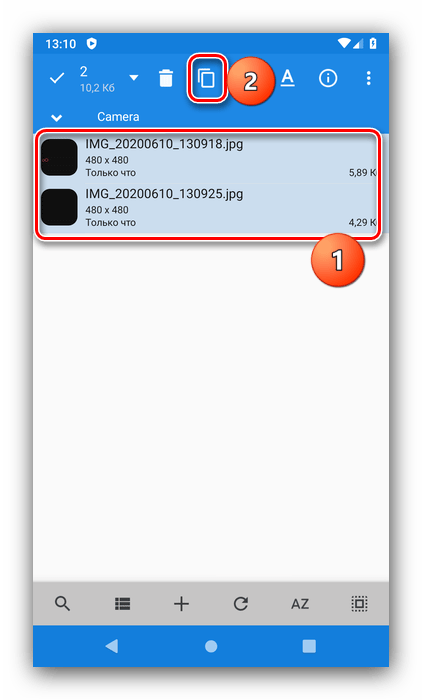
Власникам принтерів з бездротовим модулем рекомендуємо скористатися нашою інструкцією по підключенню.
Детальніше: як підключити телефон до принтера По Wi-Fi